Tilføj en ny WhatsApp-kontakt ved hjælp af en tilpasset QR-kode

Se hvor nemt det er at tilføje en ny WhatsApp-kontakt ved hjælp af din tilpassede QR-kode for at spare tid og gemme kontakter som en professionel.
Messaging-apps såsom WhatsApp har deres fordele. Du kan sende alle de tekstbeskeder, videoer og talebeskeder, du ønsker, gratis.
Men der er tidspunkter, hvor de beskeder, du sender, ignoreres af modtageren på en eller anden måde. Uanset om de har glemt at besvare din besked eller bevidst ignoreret den, har du brug for et svar. Hvorfor ikke bombardere dem med den samme besked, indtil de svarer?
For at få den anden persons opmærksomhed ved at sende den samme besked igen og igen, bliver du nødt til at installere en app kaldet Text Repeater .
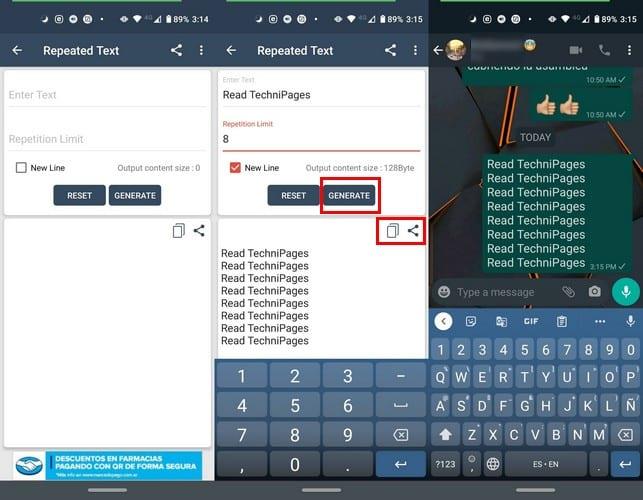
Når du åbner appen første gang, vil muligheden for at gentage en tekst være øverst. Når du har valgt denne mulighed, skal du skrive den besked, du vil gentage på den første linje, og hvor mange gange du vil gentage teksten i den anden linje.
Hvis du vil have en ny linje mellem hver gentaget tekst, skal du sørge for at markere feltet Ny linje. Ved ikke at markere indstillingen vil det gøre det lidt mere udfordrende at se, hvor teksten gentager sig selv.
For at starte forfra skal du vælge Nulstil-indstillingen , men hvis du er sikker på, at du har skrevet det, du vil gentage, skal du trykke på Generer-indstillingen . Under disse muligheder kan du se en forhåndsvisning af, hvordan din gentagne tekst vil se ud.
Når det kommer til deling, har du to muligheder. Du kan bruge delemuligheden og vælge en app, du allerede har på din enhed til at dele. Eller du kan bruge kopieringsindstillingen og indsætte den et andet sted.
Appen gør mere end blot at skabe gentaget tekst. På appens hovedside kan du bruge andre funktioner såsom oprettelse af tilfældig tekst , hvilket er fremragende, hvis du vil pille nogen med tekst, der ikke giver mening eller tilfældige emojis .
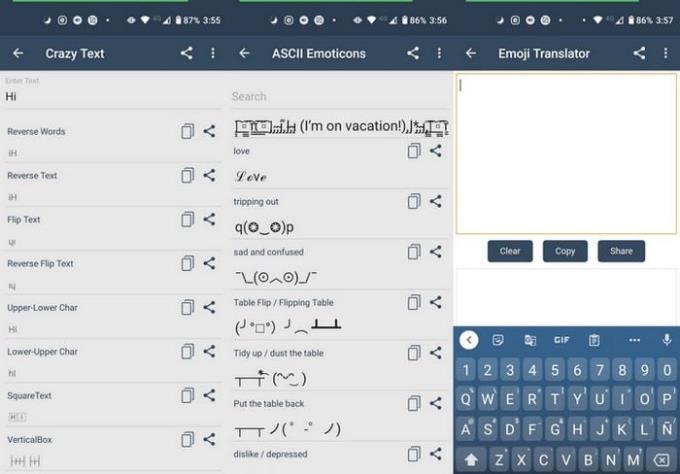
Hvis du ikke er tilfreds med de emojis, du ser, skal du trykke på Generer-knappen så mange gange, som du vil, for at oprette en ny batch af tilfældige emojis.
Andre muligheder, du kan vælge imellem, er gentagne bogstaver, skør tekst, ASCII-humørikoner og blank besked. Denne sidste mulighed er også en god mulighed, hvis du vil pranke dine venner. At modtage tomme WhatsApp-beskeder kan være ret irriterende, og det vil få din ven til at tro, at deres enhed kan have en virus.
Næste gang du har lidt ekstra tid på dine hænder og har lyst til at spille en prank med nogen, ved du, at denne app har nogle muligheder, du kan bruge. Hvilken mulighed vil du bruge først?
Se hvor nemt det er at tilføje en ny WhatsApp-kontakt ved hjælp af din tilpassede QR-kode for at spare tid og gemme kontakter som en professionel.
Lydløs gruppetekstbeskeder i Android 11 for at holde notifikationer under kontrol for Beskeder-appen, WhatsApp og Telegram.
Fungerer WhatsApp Web ikke? Bare rolig. Her er nogle nyttige tips, du kan prøve for at få WhatsApp til at fungere igen.
Nogle brugere har klaget over, at WhatsApp ikke downloader mediefiler. Vi har undersøgt sagen og fundet fem løsninger.
Selvom WhatsApp er et fantastisk værktøj at have, kan du finde på at ville slippe af med din konto. Blot at afinstallere appen fjerner faktisk ikke
For de fleste telefonbrugere er det bedre at have deres apps og system til at bruge et mørkere farveskema – det er lettere for øjnene, mindre forstyrrende i et mørkere miljø,
For at lytte til lydbeskeder på WhatsApp uden at afsenderen ved det, skal du videresende beskeden til en anden eller aktivere flytilstand.
Lær, hvordan du svarer på en bestemt besked i Whatsapp.
Det er et velkendt faktum, at de fleste af de apps, der ejes af Facebook, nu har en "Stories"-funktion. Den er også til stede på WhatsApp i form af "WhatsApp-status". Desværre må de fleste brugere ty til at tage et skærmbillede.
At slå WhatsApp-chats fra kan give dig ro i sindet, når du har en tendens til at få mange beskeder. Du prøver at holde dig på toppen og svare lige så mange som dig
Tilføj noget liv til dine WhatsApp-klistermærker ved at tilføje noget lyd til dem. Her er hvordan.
Hader du ikke bare det, når du sender nogen en WhatsApp, og de tager evigheder om at se på beskeden? Enten ignorerer de dine beskeder, eller også gør de det
Grupper på WhatsApp er en fantastisk måde at dele information med og chatte med flere personer på én gang ... men mellem spam og grupper, der overlever deres
Før 2019 var den eneste måde at forhindre nogen i at tilføje en anden til en gruppe ved at blokere gruppens administratorer personligt. Dette udgjorde alle mulige
Lær, hvordan du finder ud af, om nogen har blokeret dig på WhatsApp, Instagram eller Facebook.
Hvad sker der, hvis du ikke accepterer WhatsApps nye vilkår og betingelser? Den er ikke køn.
Se, om WhatsApp deler dine private oplysninger med Facebook siden 2016. Der er dog tre dages ventetid.
Se, hvor nemt det er at sende lydbeskeder fra WhatsApp til Telegram og omvendt. Følg disse nemme trin.
Gør beskeder nemmere at læse ved at forstørre teksten på enhver WhatsApp-chat. Se, hvordan du kan gøre det.
Hvis du ikke kan sende billeder, videoer eller andre filer via WhatsApp, understøttes filformatet muligvis ikke. Eller det kan være en midlertidig fejl.
Hvis LastPass ikke kan oprette forbindelse til sine servere, skal du rydde den lokale cache, opdatere password manageren og deaktivere dine browserudvidelser.
Ønsker du at deaktivere Apple Software Update Skærmen og forhindre den i at vises på din Windows 11 PC eller Mac? Prøv disse metoder nu!
I denne tutorial viser vi dig, hvordan du ændrer standard zoomindstillingen i Adobe Reader.
Vi viser dig, hvordan du ændrer fremhævelsesfarven for tekst og tekstfelter i Adobe Reader med denne trin-for-trin vejledning.
For mange brugere bryder 24H2 opdateringen Auto HDR. Denne guide forklarer, hvordan du kan løse dette problem.
Krydsreferencer kan gøre dit dokument meget mere brugervenligt, organiseret og tilgængeligt. Denne guide lærer dig, hvordan du opretter krydsreferencer i Word.
Hvis du leder efter et forfriskende alternativ til det traditionelle tastatur på skærmen, tilbyder Samsung Galaxy S23 Ultra en fremragende løsning. Med
Overvejer du, hvordan du integrerer ChatGPT i Microsoft Word? Denne guide viser dig præcis, hvordan du gør det med ChatGPT-tilføjelsesprogrammet til Word i 3 enkle trin.
Har du brug for at planlægge tilbagevendende møder på MS Teams med de samme teammedlemmer? Lær hvordan du opsætter et tilbagevendende møde i Teams.
Find ud af, hvordan du løser OneDrive-fejlkode 0x8004de88, så du kan få din cloud-lagring op og køre igen.


























